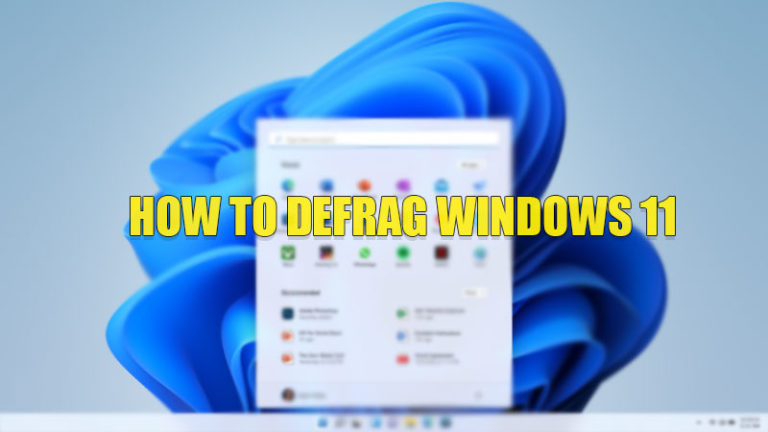Как быстро использовать AssistiveTouch для iPhone и iPad

Apple iPhone имеет несколько уникальных особенностей, которые отличают его от других смартфонов. Это может быть что угодно, от Siri до режима фокусировки и режима сна. Одной из таких уникальных функций, которую Apple предоставляет своим пользователям на iPhone, является AssistiveTouch. Для пользователей, которые плохо знакомы с экосистемой Apple и не знают, что такое AssistiveTouch, а также не знают, как его использовать, не волнуйтесь, мы расскажем вам в этом руководстве о том, как использовать AssistiveTouch на iPhone и iPad. .
Шаги по использованию AssistiveTouch на iPhone и iPad
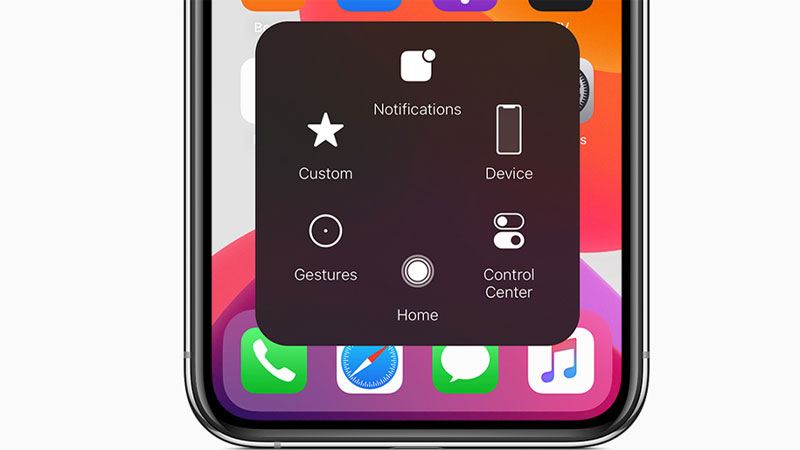
AssistiveTouch — это функция, которая позволяет вам получить доступ к некоторым функциям, таким как центр управления, Siri и многим другим, с помощью небольшого кружка (кнопки), доступного на экране вашего iPhone. Если у вас нет этой кнопки AssistiveTouch на вашем iPhone и iPad, вы можете включить ее, выполнив следующие простые шаги.
- Прежде всего, откройте приложение «Настройки».
- В меню «Настройки» нажмите на «Доступность».
- В следующем окне прокрутите вниз и выберите «Touch».
- В меню «Touch» коснитесь опции «AssistiveTouch».
- На следующей вкладке переключите переключатель рядом с «AssistiveTouch», чтобы активировать кнопку на экране.
После этого вы увидите маленькую кнопку на экране вашего iPhone. Теперь нажмите на него, чтобы увеличить доступные параметры. Доступные параметры по умолчанию: «Центр уведомлений», «Устройство», «Центр управления», «Домой», «Siri» и «Пользовательский режим». Вы можете быстро получить доступ к этим функциям с помощью AssistiveTouch на своем iPhone и iPad. Вы также можете перетащить кнопку в любое место на экране, просто используя метод нажатия и перетаскивания. Вы можете настроить параметры, следуя этим простым обходным путям.
- Откройте приложение «Настройки» и перейдите к опции «Доступность».
- В меню «Специальные возможности» нажмите «Сенсорный».
- В следующем окне нажмите «Настроить меню верхнего уровня».
- В следующем окне нажмите на знак «Плюс», чтобы добавить поле в меню.
- Теперь нажмите кнопку «Плюс» в поле, чтобы добавить функцию.
- Теперь выберите любую функцию, доступную в списке на следующей вкладке, и нажмите «Готово», чтобы подтвердить добавление.
Таким образом, вы настроили AssistiveTouch на своем iPhone и iPad. Вы также можете установить жесты, щелкнув один из трех вариантов, доступных в разделе «Пользовательские действия». Вы также можете создавать свои собственные жесты, выбрав раздел «Создать новые жесты». Вы можете настроить прозрачность AssistiveTouch, щелкнув параметр «Непрозрачность в режиме ожидания». Эти методы одинаковы для iPad.
Это все, что вам нужно знать о том, как использовать AssistiveTouch на iPhone и iPad. Если вы делитесь своим iPhone или iPad с кем-то и не хотите, чтобы они получали доступ к некоторым приложениям, установленным на вашем iPhone и iPad, то вот руководство о том, как скрыть приложение на вашем iPhone или iPad.